Averigua con quién compartes información en Google Drive
 Google Suite sigue creciendo, no sólo por disponer de opciones de trabajo gratuitas, sino también por su facilidad para colaborar con otras personas. Si anteriormente vimos cómo compartir documentos en Google Drive, hoy vamos a revisar este aspecto desde otro punto de vista. Vamos a suponer que han compartido con nosotros una carpeta o un archivo pero queremos saber quién más tiene acceso.
Google Suite sigue creciendo, no sólo por disponer de opciones de trabajo gratuitas, sino también por su facilidad para colaborar con otras personas. Si anteriormente vimos cómo compartir documentos en Google Drive, hoy vamos a revisar este aspecto desde otro punto de vista. Vamos a suponer que han compartido con nosotros una carpeta o un archivo pero queremos saber quién más tiene acceso.
Compartido conmigo
Cuando otras personas comparten con nosotros carpetas o ficheros en Google Drive, podemos visualizar estos elementos desde el enlace Compartido conmigo que aparece en el lateral izquierdo de la pantalla. Pero en el resultado no vemos de manera directa si existe más de una persona con acceso.
Ahora bien, si por ejemplo seleccionamos una carpeta, con el icono Compartir, situado arriba a la derecha o la opción Compartir… del menú contextual sí podemos acceder a dicha información. En ambos casos, el cuadro de diálogo que aparece es el mismo:
Pues bien, si te fijas en la imagen, verás que encima del botón Listo aparece Compartido con Lucia Montero Rodriguez y otras 2 personas. Para conocer quiénes son esas otras personas, es suficiente con hacer clic en dicho mensaje. Entonces, Google Drive mostrará otro cuadro de diálogo con información más detallada.
Así, ahora podemos ver quién es propietario/a del elemento y quién tiene permiso para editar o visualizar. Además, desde este mismo espacio también se nos ofrece otras opciones para difundir el contenido; por ejemplo, a través de redes sociales o con un enlace personalizado.
También es posible conocer dicha información accediendo a la carpeta. Entonces sólo será necesario utilizar el icono redondo con dos siluetas que aparecerá en la parte superior junto al nombre. Al hacer clic, aparecerá un pequeño mensaje con la información básica de usuarios con acceso.
¿Y en el caso de documentos?
Cuando una hoja de cálculo, documento de texto, presentación… está compartido con varias personas, aparece en la carpeta con el icono de dos siluetas a su derecha, pero hacer clic no produce ningún efecto en esta ocasión. Sin embargo, sí es posible emplear el primer método que expusimos con la carpeta. Es decir, acceder mediante el icono Compartir de la esquina superior derecha o la opción Compartir del contextual.
Si resulta que ya estás trabajando con el documento pero ahora quieres conocer los permisos, entonces pulsa el botón azul Compartir que aparece arriba a la derecha. Google Drive mostrará el mismo cuadro que se expone al principio de este artículo.
Pero además, en el menú Archivo encontramos una opción que puede resultar interesante: Enviar correo electrónico a colaboradores… De esta forma ni siquiera tendrás que cambiar de pantalla para enviar un mensaje y, si lo deseas, también añadir el archivo correspondiente. En definitiva…

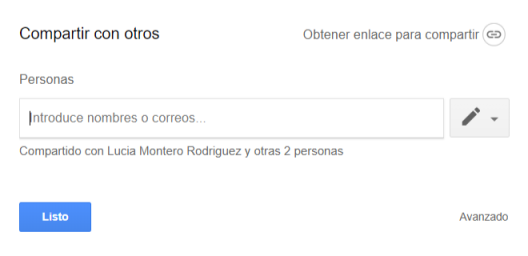
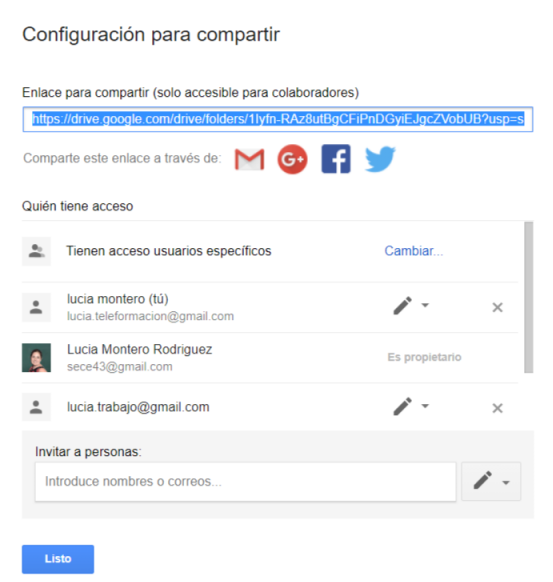



Acerca del autor